在Windows10操作系统中,有效地管理硬盘分区对于提高系统性能和数据管理效率非常重要。本篇文章将为您提供详细的Win10系统硬盘分区教程,帮助您了解如何使用系统自带的工具进行分区操作,以及一些分区技巧和注意事项。
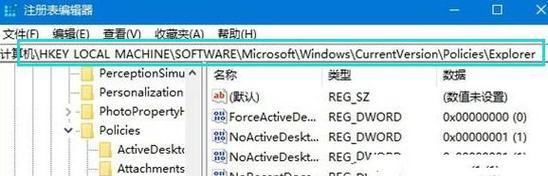
什么是硬盘分区
硬盘分区是将一个物理硬盘划分成多个逻辑部分的过程,每个分区可以被操作系统视为一个独立的硬盘。通过划分多个分区,我们可以更好地组织和管理数据。
为什么需要硬盘分区
1.提高系统性能:将操作系统和程序文件与用户数据分开存储,可以减少数据碎片化,提高系统运行速度。
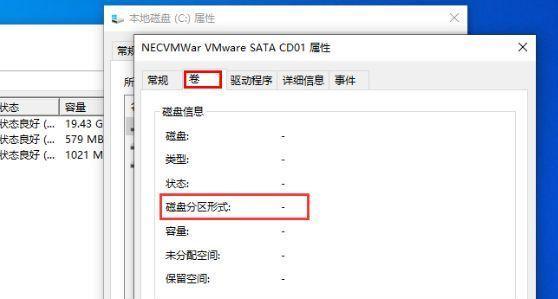
2.保护重要数据:将关键数据存储在单独的分区中,可以防止因系统故障或病毒攻击导致的数据丢失。
3.管理数据更有效:通过将不同类型的数据存储在不同的分区中,可以更好地管理和查找文件,提高工作效率。
准备工作
在进行硬盘分区之前,我们需要做一些准备工作,包括备份重要数据、关闭运行中的程序、检查硬盘健康状况等。
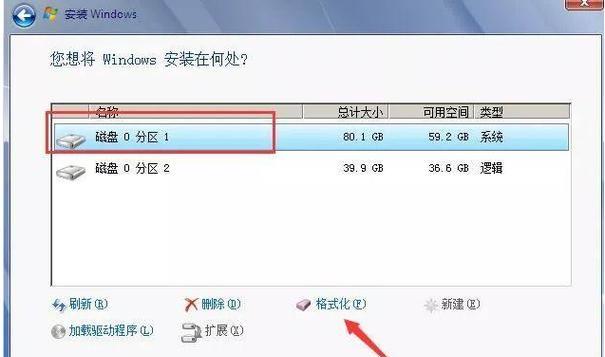
使用系统自带工具进行硬盘分区
1.打开磁盘管理工具:右键点击“此电脑”或“我的电脑”,选择“管理”,再选择“磁盘管理”。
2.查看当前硬盘分区情况:在磁盘管理工具中可以看到当前硬盘的分区情况,包括已有的分区和未分配的空间。
3.缩小已有分区:选择要缩小的分区,右键点击选择“压缩卷”。输入要缩小的大小,系统会计算出可用的未分配空间。
4.创建新的分区:右键点击未分配空间,选择“新建简单卷”,按照向导创建新分区,设置分区大小、文件系统和分区标签。
5.格式化新分区:新分区创建完成后,需要进行格式化操作,以便系统可以识别并使用该分区。
硬盘分区技巧
1.合理规划分区大小:根据自己的需求和硬盘容量,合理规划每个分区的大小。
2.将系统和程序文件与用户数据分开:将操作系统和程序文件存储在一个分区,用户数据存储在另一个分区,可以提高系统性能。
3.建立备份分区:单独创建一个分区用于存储重要数据的备份,以防数据丢失。
4.使用动态硬盘:动态硬盘可以更灵活地管理分区,支持扩展和合并分区等操作。
硬盘分区注意事项
1.注意数据安全:在进行硬盘分区操作之前,务必备份重要数据,以防操作错误导致数据丢失。
2.注意磁盘空间:在进行分区操作时,要确保有足够的未分配空间,以便创建新的分区。
3.慎重调整系统分区:不建议频繁调整系统分区的大小,可能会导致系统不稳定。
常见问题解答
1.分区后怎么样调整各个分区的大小?
2.如何将已有的分区合并成一个?
3.硬盘分区操作会不会丢失数据?
通过本文的Win10系统硬盘分区教程,您已经了解了如何使用系统自带工具进行硬盘分区操作,并学会了一些硬盘分区技巧和注意事项。合理分区能够提高系统性能和数据管理效率,希望您能根据自己的需求进行分区操作,更好地管理您的存储空间。







